Дуже часто виникає ситуація, коли потрібно скинути пароль на вхід до операційної системи. Зазвичай це з тим, що паролі забувають (чи кажуть, що забувають). У цій статті ми розповімо, як скинути паролі в операційній системі Windows.
Скидання пароля у Windows 7
Для скидання знадобиться завантажувальний диск Windows 7, або завантажувальна флешка(). Вибираємо у BIOS завантаженняз нашого носія (у моєму випадку це диск) та завантажуємо. Зазвичай, для вибору носія можна натиснути F8 (відразу, коли комп'ютер увімкнено), але ці гарячі клавіші можуть відрізнятися для різних BIOS. Отже, почалося завантаження з диска. З появою вікна з вибором мови натискаємо Shift+F10, після чого з'являється командний рядок (вікно з чорним полем). Вводимо команду regedit(Редактор реєстру) і натискаємо Enter.
Відкрилося вікно редактора реєстру. Виділяємо розділ HKEY_LOCAL_MACHINE, клацнувши його один раз. Потім натискаємо Файл → Завантажити кущ. Після цього у вікні вибираємо файл SAM, який знаходиться в C:\Windows\System32\configта натискаємо ОК. При запиті імені розділу вказуємо будь-яке, наприклад, 123.
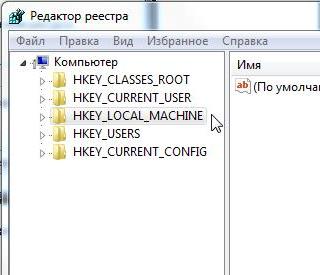
 Потім відкриваємо: HKEY_LOCAL_MACHINE → 123 (наш кущ) → SAM → Domains → Account → Users → 000001F4 → F(Відкриваємо подвійним кліком).
Потім відкриваємо: HKEY_LOCAL_MACHINE → 123 (наш кущ) → SAM → Domains → Account → Users → 000001F4 → F(Відкриваємо подвійним кліком).

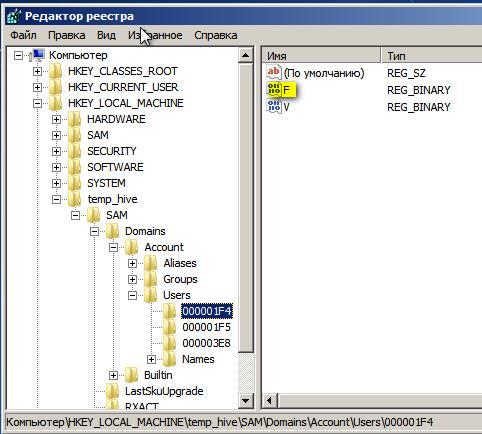
У рядку 038 змінюємо перше число 11 на 10але робимо це дуже акуратно, не змінюючи інші цифри.

 Після цього потрібно виділити наш кущ 123, відкрити Файл → Вивантажити кущ і натиснути Ок.
Після цього потрібно виділити наш кущ 123, відкрити Файл → Вивантажити кущ і натиснути Ок.
Після цього перезавантажуємо комп'ютер (попередньо витягнувши завантажувальний диск або флешку) і бачимо, що з'явився обліковий запис Адміністратор, до того ж без пароля. Тепер ми можемо змінити забутий парольіншого облікового запису, або користуватися поточним.
Скидання пароля у Windows XP
Для скидання знадобиться програма Windows Key, записана на будь-який завантажувальний носій, диск або флешку (). Вибираємо в BIOS завантаження з нашого носія (у моєму випадку це диск) та завантажуємо. Зазвичай, для вибору носія можна натиснути F8 (відразу, коли комп'ютер увімкнено), але ці гарячі клавіші не завжди підходять. Отже, почалося завантаження з диска.
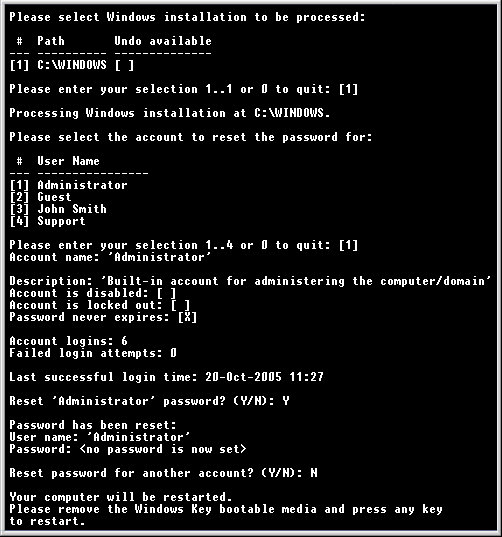
Please enter your selection 1..1 or 0 to quit: — Вибираємо 1(Для продовження) або 0 щоб вийти.
Please select the account to reset the password for:- Вибрати обліковий запис для скидання пароля. Далі під цифрами вказані Ваші облікові записи. Наприклад, виберемо для скидання обліковий запис Administrator, тобто. натискаємо 1 .
Description: 'Булт-ін account for administering the computer/domain'
Опис: Вбудований обліковий запис адміністрування комп'ютера/домену.
Account is disabled:— Обліковий запис вимкнено: ні
.
Account is locked out:- Обліковий запис заблоковано: ні
.
Password never expires: [X]— Пароль ніколи не спливає: так
.
Account logins: 6- Облікові записи входу: 6.
Failed login attempts: 0 — Невдалі спробивходу: 0.
Last successful login time:- Час останнього успішного входу.
Reset 'Administrator' password? (Y/N)- Скинути пароль "Administrator"? (Та ні). Натискаємо Y(Так).
Password has been reset:— Пароль скинули.
User name: ‘Administrator’— Ім'я користувача Administrator.
Password: 'no password is now set'— Пароль: пароль не встановлено.
Reset password for another account? (Y/N)
Скинути пароль для іншого облікового запису? (Та ні). Натискаємо N(Ні).
Your computer will be restarted. Натисніть, щоб перейти до Windows Key Bootable Media і press any key to restart.
Ваш комп'ютер буде перезавантажено. Вийміть завантажувальний носій Windows Key та натисніть будь-яку кнопку для перезавантаження. Після перезавантаження комп'ютера з'явиться обліковий запис Administrator без пароля.

(Visited 1 212 times, 1 visits today)
Пам'ять людини, на жаль, не досконала, трапляється, ми забуваємо взяти зі столу гроші на проїзд, вимкнути праску або сплатити рахунки, а буває, що ми забуваємо навіть те, чим раніше користувалися щодня – наприклад, пароль від користувача для входу до Windows XP. Або, можливо, пароль було встановлено, і запам'ятати його ви просто не встигли. Можна, звичайно, перевстановлення операційної системи, але тоді ми можемо втратити важливі дані, та й свій час. Якщо вам хочеться повернутися до свого користувача або, можливо, вам потрібно потрапити в комп'ютер співробітника, що недавно звільнився - завжди є можливість скинути пароль. Якою б не була причина, головне пам'ятати, що зламувати чужий пароль без дозволу господаря – це, як мінімум, безсовісно.
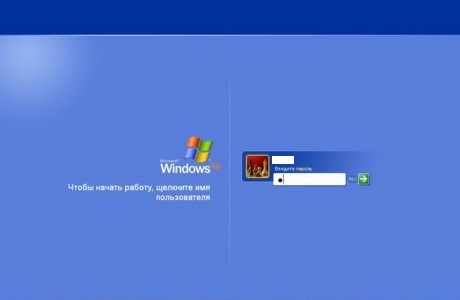
Насправді скидання пароля – справа нескладна. Терміново забуваємо всі фільми про хакерів, які руйнують серверні фаєрволи і зламують пентагонівську базу даних. Є кілька простих, але вірних способів зробити це:
- скористатися іншим з правами адміністратора;
- налаштувати свій обліковий запис через командний рядок;
- скористатися сторонніми програмамидля скидання пароля;
- спробувати підібрати потрібний парольза допомогою спеціальних програм.
Кожен із варіантів має свої нюанси, знання яких підкаже вам – як саме ви зможете відновити контроль над запароленим обліковим записом.
Обліковий запис з правами адміністратора
У Windows XP користувач-адміністратор - це "король", який панує над усією системою, і якщо його можливості не безмежні, то, як мінімум, дуже великі. видалити системну програмузробити будь-які мережеві налаштування, змінити системну папку- Все це мала частина привілеїв адміністраторських прав. Звичайно, керування іншими обліковими записами комп'ютера і скидання пароля йому теж підвладні. Якщо у вас є інший обліковий запис на комп'ютері з правами адміністратора, наприклад, у брата або мами, використовуємо їх і виконуємо такі дії:
Але навіть якщо у вас немає іншого облікового запису, можливо, у вас ще є спосіб зробити скидання пароля і увійти до Windows XP без додаткових маніпуляцій. Для цього потрібно перезавантажити комп'ютер і під час завантаження натиснути F8 (якщо у вас не одна операційна системаабо залишилися записи про попередні установки, спочатку доведеться вибрати потрібну версію Windowsа потім швидко натискати F8). З'явиться список можливих способівзавантаження, з якого потрібно вибрати Безпечний режим»(Safe mode). Завантажиться трохи обмежений, але, все ж таки, звичний нам Windows XP. У меню вибору користувачів може (але не зобов'язаний) з'явитися ще один запис – адміністратор. Вибираємо нового користувача та, якщо не встановлений пароль, входимо до системи. Якщо вийшло, діємо за описаною раніше схемою.
Командна строка
Якщо вам не вдалося отримати доступ до користувача з правами адміністратора, у Windows XP є ще кілька хитрощів на цей випадок. Один із них – це інтерпретатор команд (командний рядок cmd.exe). Командний рядок – це потужний інструмент управління операційною системою. Його недоліки - це відсутність графічної оболонки і повністю великий метод управління. Проте можливостей у неї – на всі випадки життя. Зараз нас цікавить лише одна команда: net user і її похідні, саме вона дозволяє скинути пароль і встановити новий.
Засоби відновлення системи
Перед тим, як приступити до скидання, потрібно отримати доступ до командного рядка. Варіантів чимало. Один із них – скористатися дисками для відновлення системи. Але щоб комп'ютер почав працювати із завантажувального диска або флешки, необхідно виставити відповідні параметри в BIOS. Для цього:
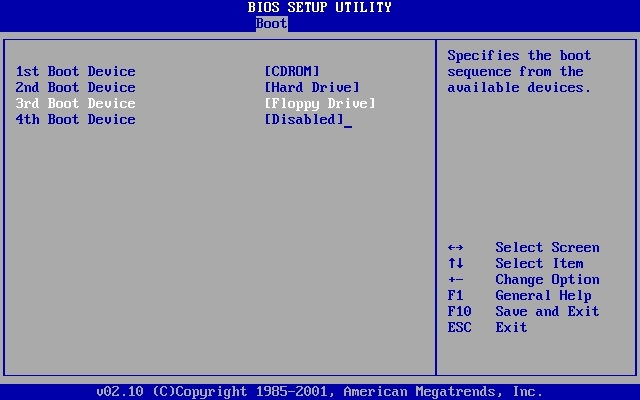
Тепер розпочинаємо процедуру відновлення системи. Вибираємо рядок: «відновити за допомогою командного рядка». Тут ми вводимо команду без лапок: net user користувач пароль», де користувач– це ім'я вашого користувача від Windows XP, а пароль– це Новий пароль, який ви хотіли б встановити. Якщо ви не пам'ятаєте, як саме пишеться ім'я користувача, скористайтеся командою «net user», щоб вивести список усіх користувачів на екран. Якщо ім'я містить пробіл, у команді його потрібно укласти в лапки: Ім'я користувача. Можливо, для виконання цієї команди буде запрошено пароль адміністратора, але не варто впадати у відчай - у цьому випадку перейдемо до іншого варіанту.
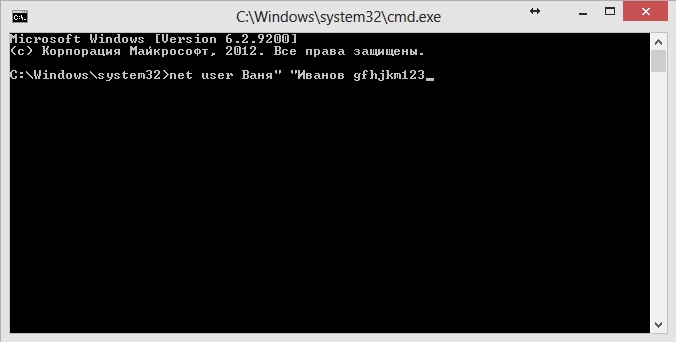
Cmd.exe як вітальне вікно.
Можна зробити із завантаження командного рядка. Для цього вам знадобиться диск з lite-CD, DOS'ом, Windows CE або будь-якою іншою операційною системою, що дозволяє переглядати та змінювати вміст жорсткого диска. Можна, наприклад, підключити свій жорсткий диску друга чи робочому комп'ютері. Зробили? Тоді відкриваємо наступну папку: "X:\Windows\system32", де X - це буква диска, де встановлений ваш Windows XP (зазвичай, завантажена операційна система займає літер "С", а ваш розділ зміщується на наступну вільну букву). Після цього важливо слідувати покрокової інструкціїщоб була можливість повернутися до нормальної роботи системи:
- Знаходимо Logon.scr та переміщаємо його в іншу папку або перейменовуємо (наприклад, Logon1.scr);
- Знаходимо та дублюємо cmd.exe (скопіювати, а потім вставити в ту саму папку);
- Дублікат cmd (за замовчуванням, cmd(1).exe) перейменовуємо на logon.scr);
- Якщо все зроблено правильно, при завантаженні Windows XP замість вітального екрана з'явиться командний рядок. Прописуємо: net user користувач пароль»;
- Знову завантажуємо іншу операційну систему, видаляємо хибний Logon.scr та повертаємо на місце оригінальний;
- Пароль скинутий можемо завантажити свого користувача з новим паролем.
Сторонні програми
Якщо ж, робота з командним рядком здається вам «нудною справою», можна скористатися спеціалізованими програмамидля скидання пароля, такими, як ERD-commander або Windows key enterprise edition. Щоб запустити таку програму, зазвичай потрібні такі нескладні дії:
- Завантажуємо образ ISOіз програмою;
- За допомогою програми UltroISO, або будь-який інший за смаком, копіюємо образ на диск;
- У BIOS виставляємо завантаження з диска;
- Завантажуємося з диска із програмою.
Кожна програма має свою оболонку, але принцип роботи в них приблизно однаковий. Так, у ERD-commander з'являється невелике меню, де потрібно вибрати версію програми, що підходить під вашу операційну систему. У вікні, що завантажилося, виділяємо зі списку свій Windows XP і натискаємо далі. З'явиться меню відновлення системи з додатковою кнопкою: Microsoft diagnostics and recovery toolset - натискаємо її, відкриється ще одне меню, вибираємо пункт: "Майстер зміни паролів". У віконці вибираємо користувача і прописуємо новий пароль.

Windows key enterprise edition спочатку розрахована на скидання пароля, тому ми відразу приступаємо до цього завдання. Інтерфейсу у програми немає, натомість з'являється командний рядок, у якому ми цифрами вибиратимемо потрібний варіант. Свого роду «іспит» складається з трьох основних питань:
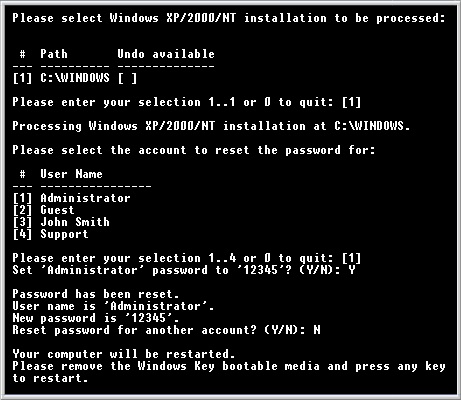
Кілька секунд і ви здійсните скидання пароля. Єдиний недолік цих програм – це їхня платність.
Злам Sam файлу
Якщо ж вам потрібно для якихось цілей дізнатися Старий парольнаприклад, щоб справжній власник не дізнався про ваше втручання, тоді, ще раз порадившись зі своєю совістю, видобуємо файли sam.sav та system.reg. Знаходяться вони в папках "X:\Windows\System32\config" і "X:\Windows\System\config" відповідно. Але навіть якщо систему завантажено на користувачеві з адміністраторськими правами, sam.sav не можна буде знайти – Windows XP своїх секретів не видає. Потрібно завантажувати іншу систему та через неї знаходити потрібний файл. Тепер встановлюємо програму для злому Sam, наприклад, SAMinside або l0phtcrack, запускаємо її, слідуємо інструкціям, чекаємо. На те, щоб перебрати можливі ключі (в такий спосіб працюють ці програми) буде потрібно деякий час. Щоправда, якщо пароль надто складний, використовує різний регістр, російські та Латинські букви, цифри та знаки – є шанс, що пошук потрібного ключа закінчиться невдачею, що особливо прикро, якщо пошук затягнувся кілька днів.
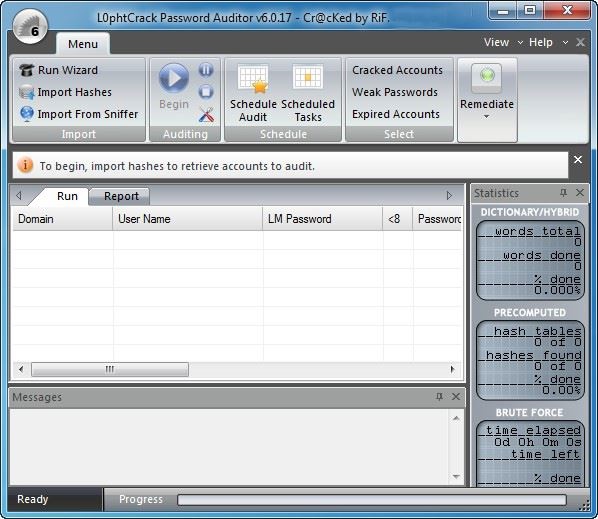
Якщо ви з якихось причин не можете зайти на свого користувача в Windows XP – це ще не привід засмучуватися та встановлювати заново операційну систему. Декілька нескладних кроків допоможуть вам скинути пароль і відновити контроль над своїм комп'ютером, потрібно лише трохи терпіння. Як говорить приказка - готуй сани влітку, от і програми для скидання паролів краще записати відразу після запоролювання, тоді не доведеться терміново шукати інший комп'ютер у разі чого.
Напевно, у кожного, хто постійно ставить пароль на вхід до операційної системи, було таке, що він його забував, і дуже довго й нестерпно потім згадував. Насправді із цієї ситуації є вихід – скинути пароль. У різних операційних системах пароль потрібно скидати трохи інакше.
Сам пароль знаходиться в C - WINDOWS -system32 - config - SAM.LOG але він зашифрований. Цей файл шифрується файлом syskey. Необхідні дані для розшифровки знаходяться у файлі system. Доступ до папки configнемає ні в кого, крім самої ОС.
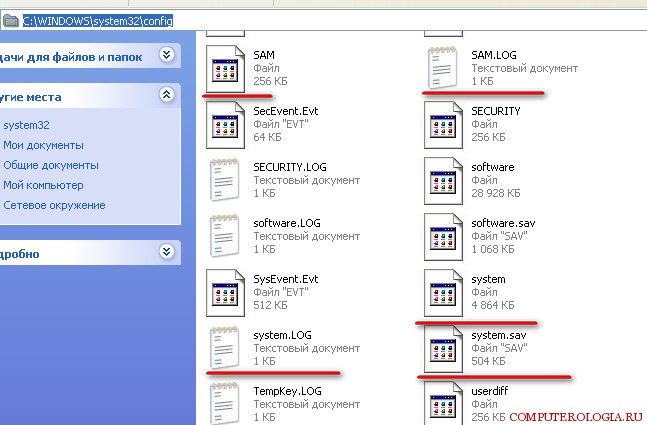
Для отримання доступу необхідно зайти за допомогою іншої ОС.
Отже, для скидання пароля знадобиться або завантажувальна флешка з або завантажувальний диск з . Ми використовуємо флешку.
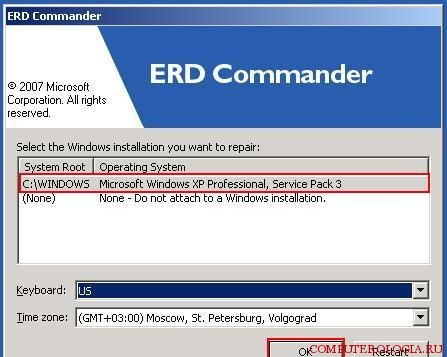
Налаштовуємо БІОС (як це зробити докладніше ви знайдете і), завантажуємо флешку, вибираємо ОС. Далі переходимо Start -> System Tools -> Locksmith.
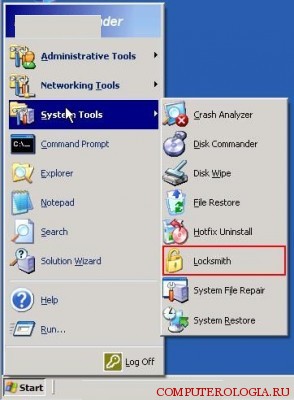
Слідом за всіма цими маніпуляціями натискаємо Nextі Yes.
Вибираємо обліковий запис та вписуємо новий пароль. Перезавантажуємо ПК і пишемо новий код.
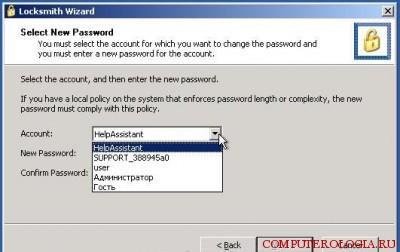

Як скинути пароль у Windows 7
У Віндовс 7всі коди зберігаються і управляються в SAM. Використовуємо утиліту, вона може виконувати дії над реєстром та паролями Windows 7. Завантажуємо програму, записуємо образ на флешку. Ця програма не має графічного управління, проте, це не страшно - все там просто і зрозуміло.

Отже, завантажуємо програму. Далі вибираємо номер розділу, із встановленою операційною системою. Потім програма запросить шлях до папки із файлами системи SAM. Як правило, вони лежать у /Віндовс/System32/config. Потім натисніть .

Після цього вибираємо Еdit usеrі пишемо назву нашого користувача. Вказуємо пункт перший (скидання коду) або пункт другий (зміна коду) для користувача. Прописуємо знак вигуку і тиснемо Enterтим самим виходимо з редагування. Пишемо « q», тиснемо Enter, погоджуємося з внесеними змінами, ввівши та натискаємо Enter. Виймаємо флешку – справа зроблена.
То був досить простий спосіб. У наступних двох способах буде потрібно диск з установкою. Завантажуємо диск, тиснемо « Shift+F10«, З'являється командний рядок. У командному рядку прописуємо « rеgedi«t і тиснемо Enter, запускається реєстр. Потрібно виділити ««, після цього в меню натискаємо Файл - Завантажити кущ ... Слід відкрити SAMфайл у татці - « Windows - Systеm32 - config «.
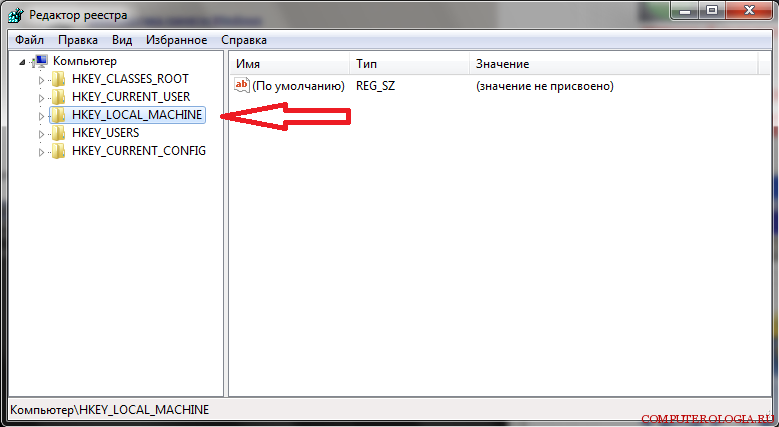
Програма запросить ім'я – пишемо будь-яке. Далі виділяємо розділ » » - назва_куста - « SAM - Dоmains - Aссount - Usеrs - 0001F4 » і клацаємо по ключику Fдва рази. З'явиться редактор, у ньому слід перейти до 11 у рядку 038 . Змінюємо його на 10 . Далі виділяємо « НKEY_LОCAL_MAСHINE - назва_куща ». У менюшці тиснемо "Файл", потім "Вивантажити кущ" ..., підтверджуємо. Витягуємо флешку, перезавантажуємось – і все готове.
Третій спосіб не можу назвати зовсім правильним, тому що потрібно буде займатися підміною деяких системних файлів. Основна ідея полягає в тому, що в ОС є функція клавіш, що залипають: швидко натискаємо Shiftне менше 5 разів, з'явиться віконце. Це віконце створюється програмою. sеthc.exe“. Але, її можна замінити на щось корисне, наприклад « сmd.exe“. Звичайно, потрібно завантажитись з інсталяційного диска, натиснути Shift+F10.
Далі вам потрібно визначити букву диска з ОС: дивимося вміст диска за допомогою dir. Далі вписуємо:
соpy d:\windоws\systеm32\sеthc.exe d:\
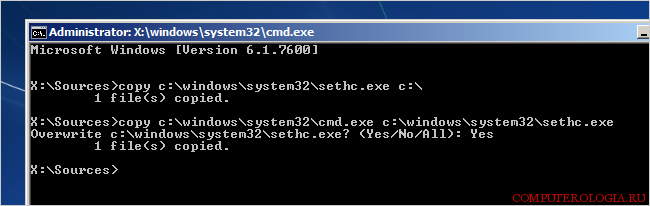
cоpy d:\windоws\systеm32\сmd.exe d:\windоws\systеm32\sеthc.exe (Копіюємо файл командного рядка в папку з програмою залипання клавіш).
Перезавантажуємось, робимо залипання клавіш, з'являється вікно командного рядка. У ньому пишемо:
nеt usеr ім'я_користувача новий_пароль
Пароль змінений.
Скидаємо пароль у Windows 8
По-перше, створюємо диск із відновленням системи під ОС Windows 8 на іншому комп'ютері. Він може бути записаний на диск або флешку.
Отже, вставляємо болванку або флешку, переходимо в панель управління, потім у розділ ««, дотримуємося інструкцій, які скаже майстер створення диска.
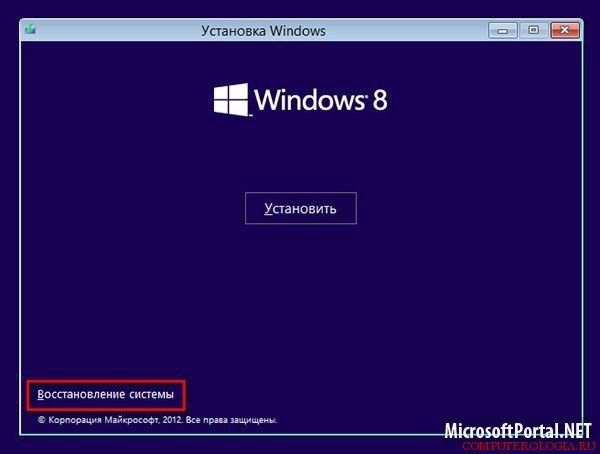
Після створення диска, вставляємо його на комп'ютер, виконуємо завантаження з диска. У меню вибираємо пункт .
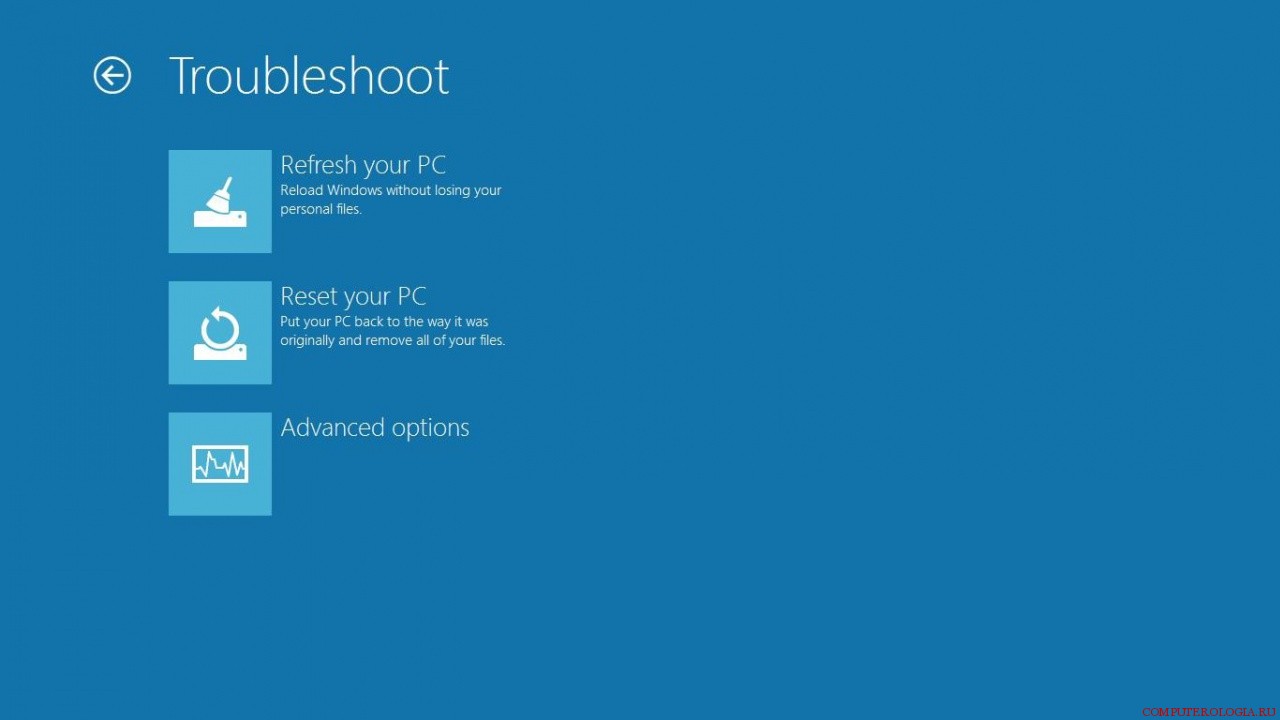
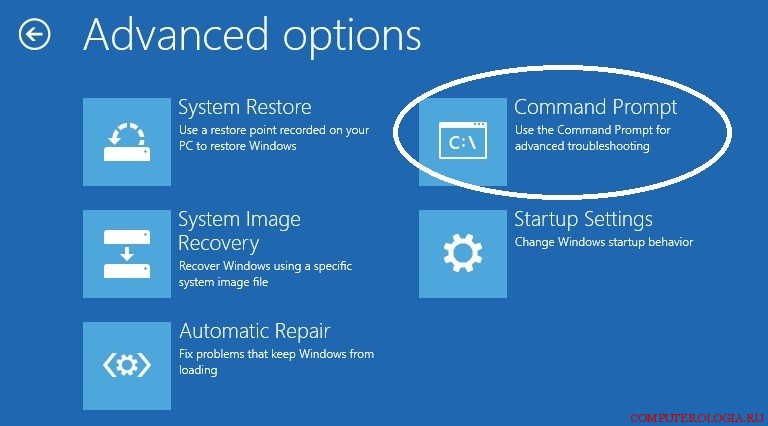
З'явиться командний рядок. У ній пишемо та виконуємо команди:
diskрart
list vol
Відобразиться список розділів диска. Щоб вийти вводимо команду exit.
Далі у консольці почергово пишемо ці команди:
З:
сd windоws(Переходимо в папку віндовс)
cd system32(переходимо в systеm32)
cоpy сmd.exе сmd.exе.оriginal(Копіюємо файл)
cоpy Utilmаn.еxe Utilmаn.еxe.оriginal(і цей копіюємо)
del Utilmаn.еxe(видаляємо)
rеn сmd.еxe Utilmаn.еxe(перейменовуємо)
shutdown -r -t 00
Вводимо: net user QWERTY
Програма пропонує написати новий пароль. Тиснемо Інтерта повторно пишемо пароль.
Щоб вийти набираємо exit. Тепер можна зайти під своїм ім'ям із новим паролем.
Нічого страшного немає в тому, що ви забули пароль, із будь-якої ситуації є вихід, головне цей вихід знайти.
Пароль при вході в систему Windows XP дозволяє запобігти несанкціонований доступдо комп'ютерного пристрою фізично або з мережі. Такий захід безпеки може зіграти злий жарт із тим, хто забув «кодову фразу». Сьогодні ми розберемо методи, що дають змогу реанімувати пароль входу в систему або зробити його скидання.
Що не можна робити, якщо забув пароль входу до Windows XP
Не менш сумні наслідки очікують на «майстрів», що видаляють logon.scr у папці WINDOWS/system32 і перейменовують файл командного рядка cmd.exe на logon.scr. Як обіцяють сумнівні порадники, після таких дій та перезавантаження відкриється вікно терміналу, через яке можна увійти до системи. Ці дії не принесуть позитивного результату.
Найефективнішим і найголовніше безпечним способомбуде скидати пароль за допомогою .
Скидання та відновлення паролів Windows XP
Насамперед викиньте з голови всі думки про хакерів, що ламають мережу NASA та Pentagon. У нашому випадку користь принесуть найпримітивніші способи:
- Використання іншого облікового запису з правами адміністратора.
- Скидання за допомогою спеціальних утиліт.
- Налаштування прав УЗ за допомогою командного рядка.
- Відновлення шляхом автоматичного підбору з допомогою програм.
Кожен варіант підходить для певної ситуації і має низку особливостей.
Розбираємося з обліковим записом Адміністратора у Windows XP
Windows XP надає максимум привілеїв користувачеві з правами адміністратора. Вони дозволяють виконувати низку особливих дій: видаляти системні компоненти, змінювати налаштування та розташування системних файлів. Скидання пароля для входу інших облікових записів – теж сюди. Для тих, хто має на комп'ютері інші облікові записиз максимальними правами доступу, заходимо в систему через них і задіємо наступний алгоритмдій:
Але що робити, якщо ПК перебуває у користуванні однієї людини, яка при цьому забула пароль? Доведеться попрацювати з командним рядком.
Командний рядок у Windows XP
Існують інші способи скидання облікових даних, де на допомогу нам прийде командний інтерпретатор в особі cmd.exe.
Цей потужний системний інструмент має величезні можливості при управлінні ОС. Сьогодні для нас цікава виключно команда net user та всі її похідні.
Насамперед необхідно отримати доступ до cmd.exe:
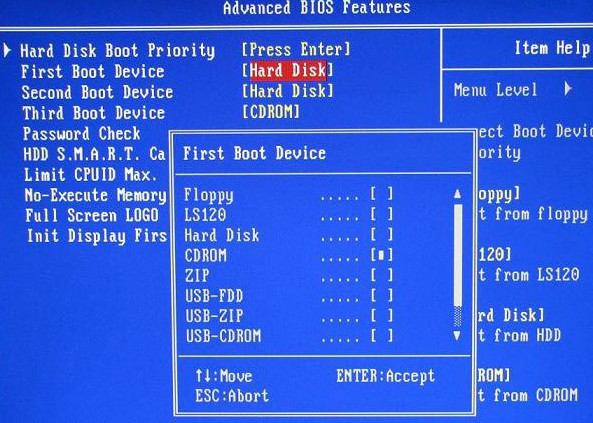
Якщо ваші маніпуляції викликали запит прав адміністратора, читаємо далі.
Використовуємо сторонній софт
Якщо спроби порозумітися з командним рядком здаються непосильним завданням або ваші дії просто не увінчалося успіхом, використовуємо сторонні утиліти. Ці програми здійснюють скидання з диска. У тому числі виділимо ERD-commander.
Для запуску цієї утиліти використовуємо такі інструкції:
- Завантажуємо диск з ПЗ для Windows XP.
- Записуємо образ на диск за допомогою UltroISO:
- меню "Файл" - "Відкрити";
- вибираємо образ утиліти ERD-commander;
- меню «Інструменти» - «Записати образ CD»;
- залишаємо стандартні налаштуванняі тиснемо "Записати".
3.Настроюємо BIOS для завантаження з диска, аналогічно налаштування для командного рядка вище.
4.Завантажуємо знімний носій з образом.
Всі програми для відновлення та скидання захисних даних мають ідентичний принцип роботи. У випадку з ERD-commander з'являється меню для вибору версії програми для конкретної ОС - Windows XP. 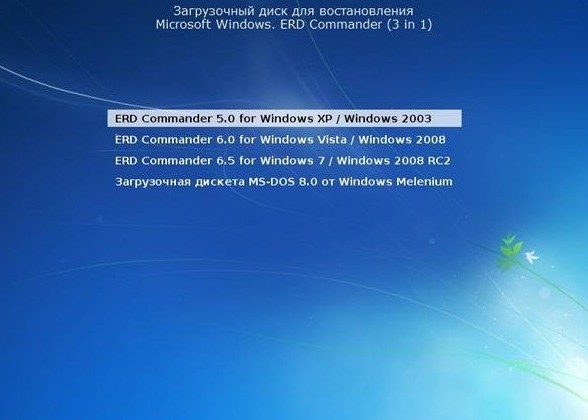
Після натискання кнопки «Далі» з'являється ще одне підменю, де натисніть посилання «Майстер зміни паролів». Тут нам нададуть можливість обрати користувача та прописати нову захисну фразу. Вітаємо, ваша система знову належить вам!




